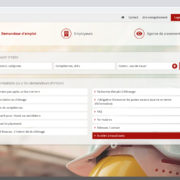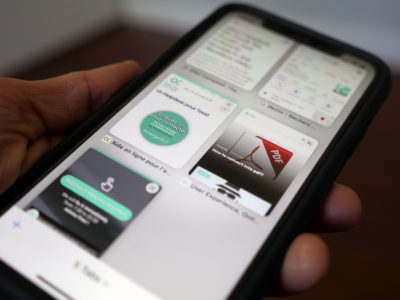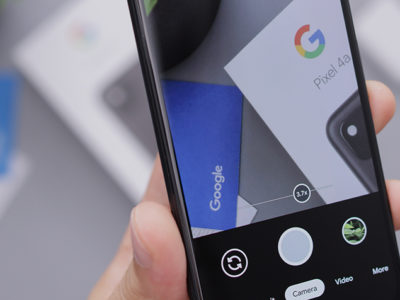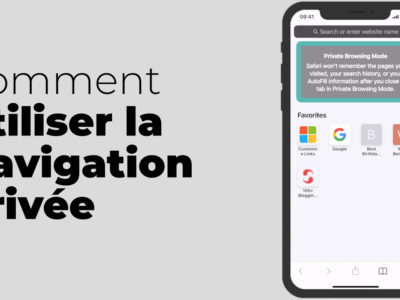Vous voulez partager un calendrier sur iOS? Effectivement c’est très utile si vous souhaitez synchroniser vos soirées avec votre conjoint. C’est également pratique pour gérer les réunions avec votre équipe. Bref, en famille ou au travail, il est important de pouvoir consulter l’emploi du temps des autres afin de s’organiser efficacement.
Table of Contents
Comment faire pour partager un calendrier iPhone?
Ajouter un calendrier
- Tapotez sur l’icône du calendrier dans l’écran d’accueil de votre iPhone, iPad ou Mac.
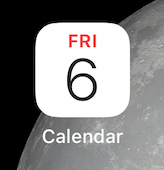
calendrier icône
- Cliquez sur calendrier.
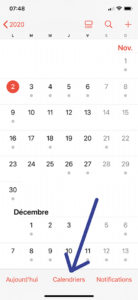
Calendrier
- Tapotez sur ajouter un calendrier en bas à gauche.
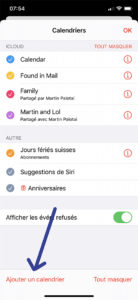
ajouter un calendrier
- Vous pouvez choisir le nom du calendrier par exemple: “Equipe de foot” ou encore “Pierre et Marie” (1)etc. Puis, selectionner la couleur (2). Finalement taper sur OK.
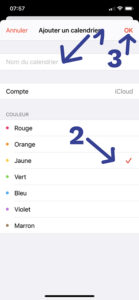
Ajouter un calendrier
Dans cet exemple fictif, nous avons mis xxx et yyy. Après avoir tapoté sur OK, votre nouveau calendrier apparaît dans la liste de calendriers (1).
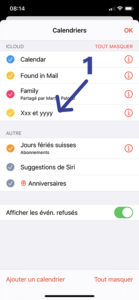
calendriers
Ajouter des personnes au calendrier
- En cliquant sur le petit « i » rouge
du compte en
question, vous avez accès à une nouvelle page. - Sur cette nouvelle page, vous pouvez partager votre calendrier avec une ou plusieurs autres personnes. Il suffit de cliquer sur « ajouter une personne » (1).
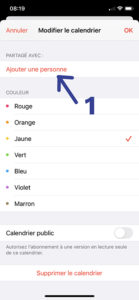
Ajouter une personne
- En cliquant sur « ajouter une personne » vous arrivez sur une nouvelle page où vous pouvez rajouter le contact de la personne avec qui vous souhaitez partager le calendrier. Vous pouvez bien entendu rajouter autant de personnes que vous le souhaitez. (1) Puis cliquer sur « Ajouter » (en haut à droite).
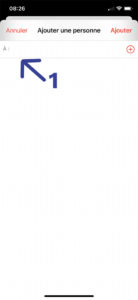
Ajouter
- Une fois que la ou les personne(s) ont été rajoutée(s), tapez sur « OK » (1).
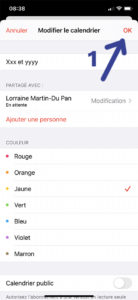
OK
- Automatiquement, la (les) personne(s) invitée(s) recevront un e-mail. Il suffira à la (les) personne(s) invitée(s) de cliquer sur “Joindre le Calendrier”.
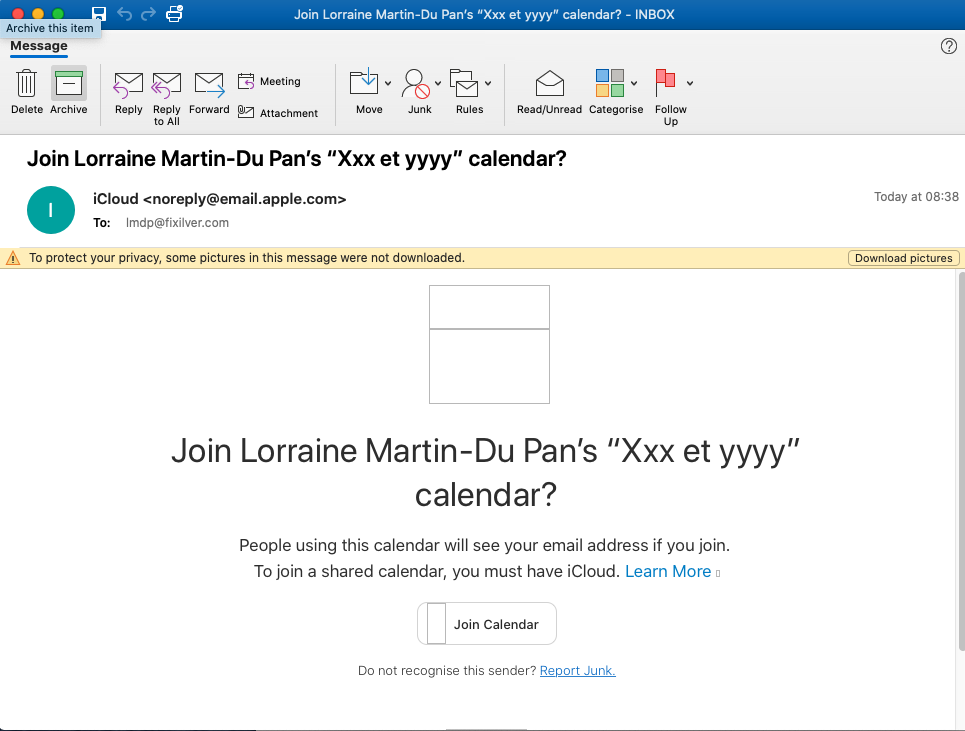
E-mail de confirmation
Attention: pour joindre un calendrier iCloud il faut que votre ou vos invités aient également un compte iCloud.
- Dès que votre (vos) invité(s) auront accepté la demande de partage, vous pourrez désormais ajouter des rdvs, events, etc. dans votre calendrier et le partager avec ladite personne. Pour le faire il suffira de :
- Créer un nouvel événement comme vous le faites d’habitude.
Créer un nouvel événement
Vous remplissez le titre, Lieu, jour, date, et heure…
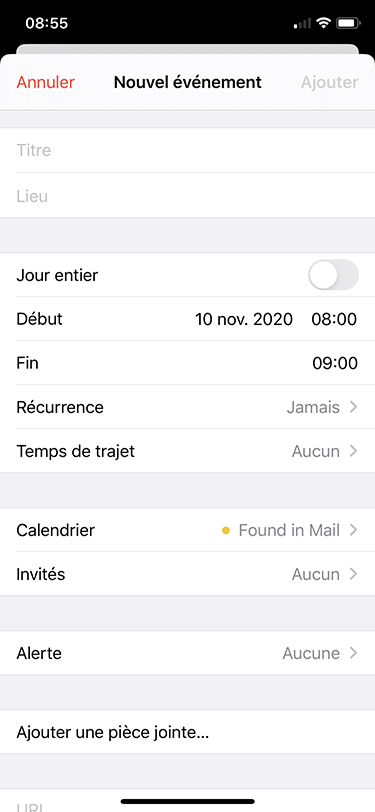
Nouvel événement
MAIS ATTENTION: la grande différence c’est que vous allez choisir le calendrier dans lequel vous allez intégrer cet événement, en tapotant sur calendrier (1).
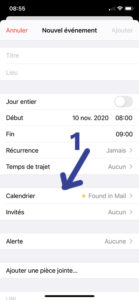
calendrier
- Dans calendrier il faudra choisir attentivement le calendrier qui correspond au partage souhaité (1).
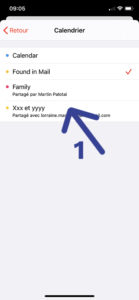
Calendrier
Le nouvel événement viendra se rajouter dans votre calendrier ainsi que celui des personnes qui le partage.
***
Si vous vous souhaitez découvrir comment utiliser Zoom cliquez ici.
Nous sommes à votre disposition pour toutes questions. N’hésitez pas à nous solliciter, nous proposer des tutoriels ou vidéos explicatives. Nous serons ravis de les réaliser pour vous. Envoyez vos demandes à support@declix.io
Declix est là pour vous aider avec votre vie en ligne.